YouTube 已经是许多人每天都会看的影音平台,有各式各样有趣的影片题材和主题可以尽情观看,但在使用 YouTube 时,难免还是会有一些不方便的地方。因此,本篇教学整理了 9 个 YouTube 隐藏功能及好用设定,像是去除黑边变成满版全萤幕、更改快转秒数等等,让你提升 YouTube 影片观看体验,更加享受看影片的乐趣!
本文内容目录
- YouTube 全萤幕满版
- YouTube 设定休息时间
- YouTube 影片放大、缩放功能
- YouTube 无痕模式
- YouTube 子母画面功能
- YouTube 背景播放音乐、关萤幕听 YouTube
- YouTube 快转秒数、倒转秒数
- YouTube 离线观看影片
- YouTube 桌面小工具 ( iOS 系统)
YouTube 全萤幕满版
首先第一个 YouTube 实用功能与设定就是让「YouTube 满版全萤幕」,以往当我们在手机看 YouTube 影片时,都会按「全萤幕」按钮来放大观看,但即使开启全萤幕,YouTube 有左右两边还是会有黑边。
如果不想要有黑边的话,我们可以设定成 YouTube 满版全萤幕,去除黑边让观看体验更棒唷! 开启 YouTube App 后,在首页点选右上角「个人大头贴」>「设定」>「一般」,开启「放大为全萤幕」,这样左右两边就不会再出现黑边啰。
YouTube 设定休息时间
第二个推荐的 YouTube 隐藏功能就是「休息片刻」,如果你担心自己或小孩在 YouTube 看影片的时间过长, 那我们可以设定「YouTube 休息时间」来提醒自己或家人该休息一下了。
想设定的话,请开启 YouTube App,在首页点选右上角点选「个人大头贴」>「已观看时间」,下方有个「提醒我休息一下」,接着自订提醒频率时间就完成啰,之后只要限制观看的时间一到,YouTube 就会出现提醒通知视窗,提醒你休息一下。
YouTube 影片放大、缩放功能
当我们用手机看 YouTube 影片时,在某些影片画面上会想要看更多细节,此时都会碍于手机萤幕尺寸较小而难以看清楚,其实我们只要进入影片的全萤幕模式后,用两指按着萤幕一起缩放,就能让 YouTube 影片放大,而最多可以放大到 8 倍,这样就可以放大观看 YouTube 影片上的细节。
YouTube 无痕模式
我们都知道网页有「无痕模式」,不会储存或记住我们的搜寻纪录,但你知道吗?其实 YouTube 也有无痕模式喔!以往在 YouTube 浏览影片后,都会显示在「观看历史纪录」,系统也会为你推荐类似的 YouTube 影片。
但你如果不想留下任何历史纪录显示的话,可以在 YouTube 首页 右上角点选「个人大头贴」>「启用无痕模式」就可以用无痕观看 YouTube 影片了。这也是一想很好用的 YouTube 隐藏功能及实用设定。
YouTube 子母画面功能
YouTube 子母画面是一个很方便的功能,让 iPhone 用户可以边使用其他 App 边观看 YouTube 影片,不过 YouTube 内建的「子母画面」功能目前仅支援 YouTube Premium 付费会员使用,那怎么设定呢?首先开启 iOS 设定 App >「一般」>「子母画面」,开启「自动启动子母画面」。然后打开 YouTube 首页,点选右上角「个人大头贴」>「设定」>「一般」,开启「子母画面」。
之后当你想启用 YouTube 子母画面时,只要将 YouTube 从底部向上滑动,即可进入 YouTube 子母画面模式边看影片边用其它 App,那如果你不是 YouTube Premium 付费会员,但想使用子母画面的话,可以参考这篇教学:
- iPhone YouTube 子母画面怎么用?这 3 招也能关萤幕听 YouTube
YouTube 背景播放音乐、关萤幕听 YouTube
如果你使用 iPhone 或 iPad 的话,其实我们可以透过 Safari 轻鬆实现 iOS YouTube 背景播放音乐或在 iPhone 关萤幕听 YouTube 这些需求喔!而且可以在 iPhone 锁定画面和控制中心里控制播放、暂停或前进倒退 10 秒。
使用方法可以参考这篇教学:
- iPhone YouTube 背景播放教学,免费在 iOS 关萤幕听 YouTube 音乐
YouTube 快转秒数、倒转秒数
另一个很实用的 YouTube 功能及设定就是更改 YouTube 快转秒数或倒转秒数,一般我们在 YouTube 影片内想要快转或倒转的话,预设是 10 秒快转或倒转。
如果想要设定更少的秒数或更多的秒数的话,可以到 YouTube 首页右上角「个人大头贴」>「设定」>「一般」>「快转或倒转」,这边就可以自由设定 YouTube 快转 5 秒、10 秒、15 秒、20 秒、30 秒、60 秒等秒数,此项变更同时也会一併套用到 YouTube 倒转秒数。
YouTube 离线观看影片
如果你是 YouTube Premium 订阅用户的话,YouTube 有提供「影片下载」功能,让你在没有网路的情况下也能离线观看 YouTube 影片唷!只要到想下载的影片页面内点击「下载」,选好画质后按「下载」,完成后到「媒体库」>「已下载的内容」,就可以看到刚才下载好的 YouTube 影片,而且可以离线观看,这也是一个很好用的 YouTube 实用功能及设定。
YouTube 桌面小工具 ( iOS 系统)
如果懒得点进去 YouTube App 内搜寻影片的话,那 iOS 用户们可以直接在 iPhone 桌面上新增 YouTube 桌面小工具,之后就能快速取用 YouTube 搜寻功能,也能一键进入 YouTube 首页、YouTube Shorts 或查看已订阅的频道内容,这个是我自己很爱的 YouTube 功能及实用设定之一。
总结
以上就是我们整理与精选的 9 个实用 YouTube 功能及好用设定,不知道大家最喜欢哪一个呢?我个人很爱用 YouTube 满版全萤幕、子母画面及 YouTube 桌面小工具这几个隐藏功能!






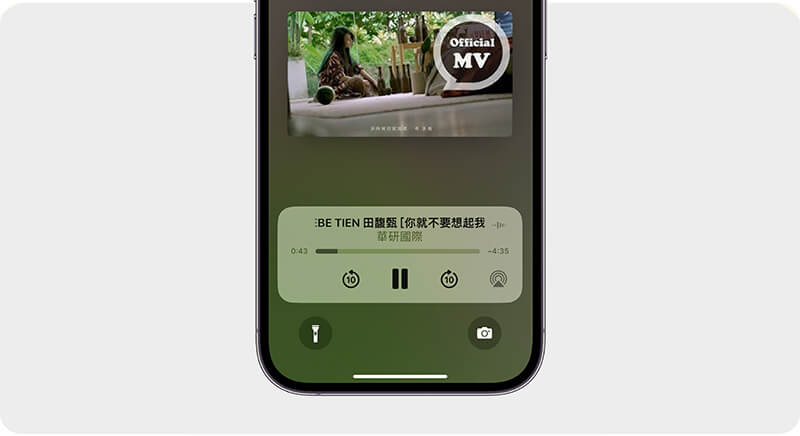



发表评论